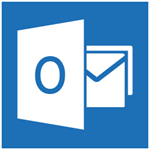
Escenario: Cuentas @outlook.com (Hotmail) configuradas en Microsoft Outlook con Microsoft Outlook Hotmail Connector
Hasta ahora, en las versiones anteriores de Outlook (hasta la 2010), no era posible realizar una sincronización de las tareas de las cuentas Hotmail u Outlook.com.
Como podemos ver en la imagen, en la versión 2010 de Outlook, la carpeta Tareas de la cuenta aparece con la leyenda (Solo en este equipo), lo cual quiere decir que las tareas solo estarán disponibles en el equipo local y no se sincronizarán con la carpeta Tareas del servidor (tampoco las tareas que creemos a través de la web se sincronizarán en nuestro Outlook local).
Sin embargo, en la versión 2013 de Outlook vemos que ya no aparece dicha leyenda y se realiza una sincronización de las tareas, tanto si las creamos desde el propio Outlook como si las creamos desde la web, para tenerlas disponibles en todos nuestros dispositivos configurados con nuestra cuenta @outlook.com (Hotmail).
Además estarán disponibles todas las tareas asociadas a todos los calendarios que tengamos agregados.
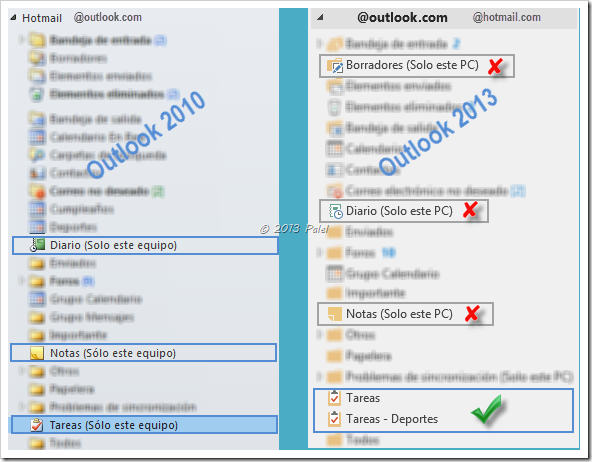
 Y sin embargo, la carpeta Borradores, que hasta ahora sí se sincronizaba, en la 2013 solo es local.
Y sin embargo, la carpeta Borradores, que hasta ahora sí se sincronizaba, en la 2013 solo es local.
Todas las carpetas que tengan la leyenda “Solo en este PC” estarán disponibles solamente en el equipo local.
 En Outlook 2013 NO hay que instalar Microsoft Outlook Hotmail Connector ya que viene integrado en la aplicación:
En Outlook 2013 NO hay que instalar Microsoft Outlook Hotmail Connector ya que viene integrado en la aplicación:
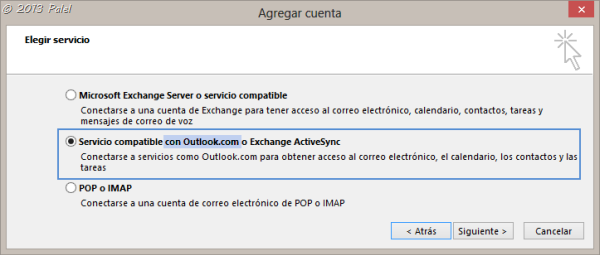
– Artículo/vídeo sobre la creación de varios tipos de cuentas de correo en Outlook 2013
 Se sigue sin arreglar el tema de la codificación en los textos de los cuadros de Notas/Descripción (en Tareas y Calendario).
Se sigue sin arreglar el tema de la codificación en los textos de los cuadros de Notas/Descripción (en Tareas y Calendario).
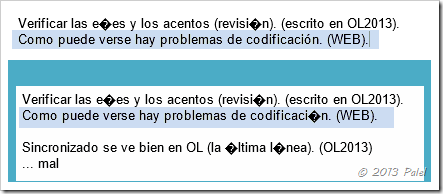
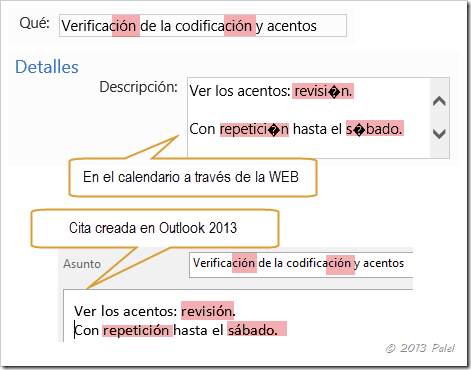
Connector para versiones de Outlook anteriores a la 2013:










